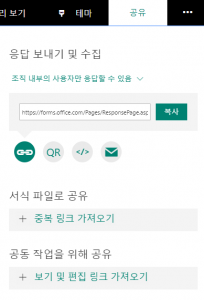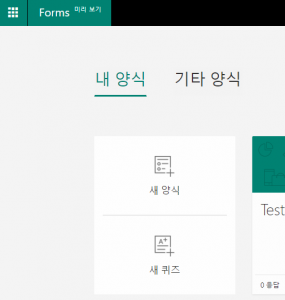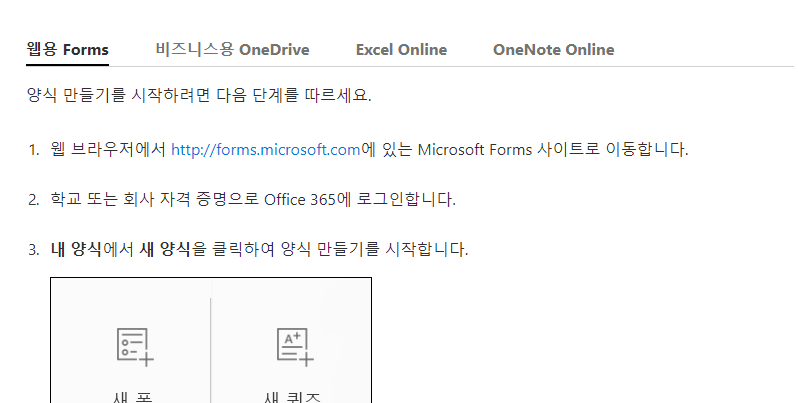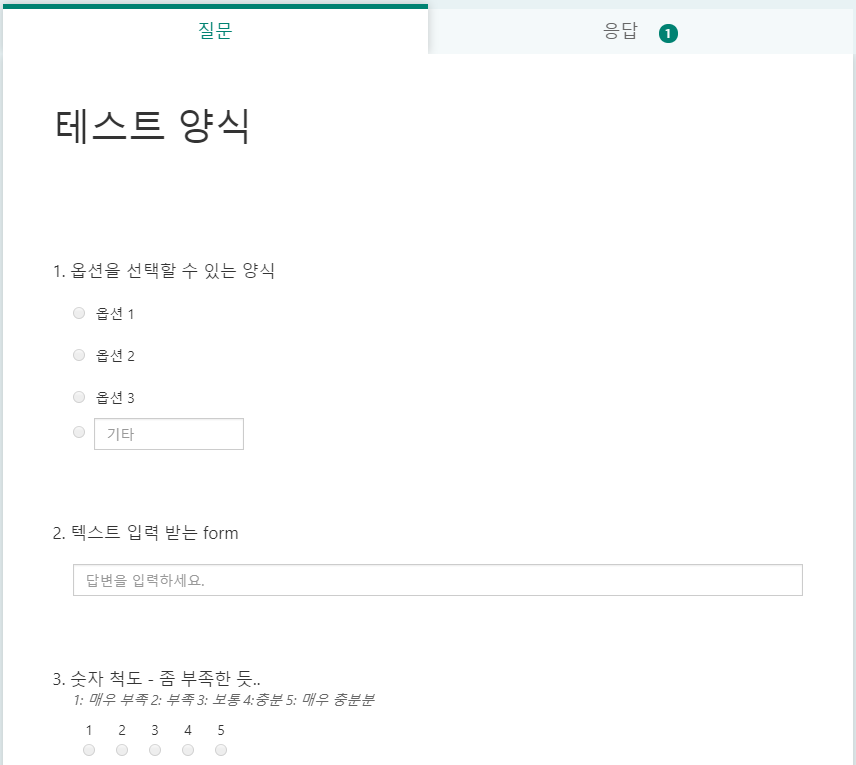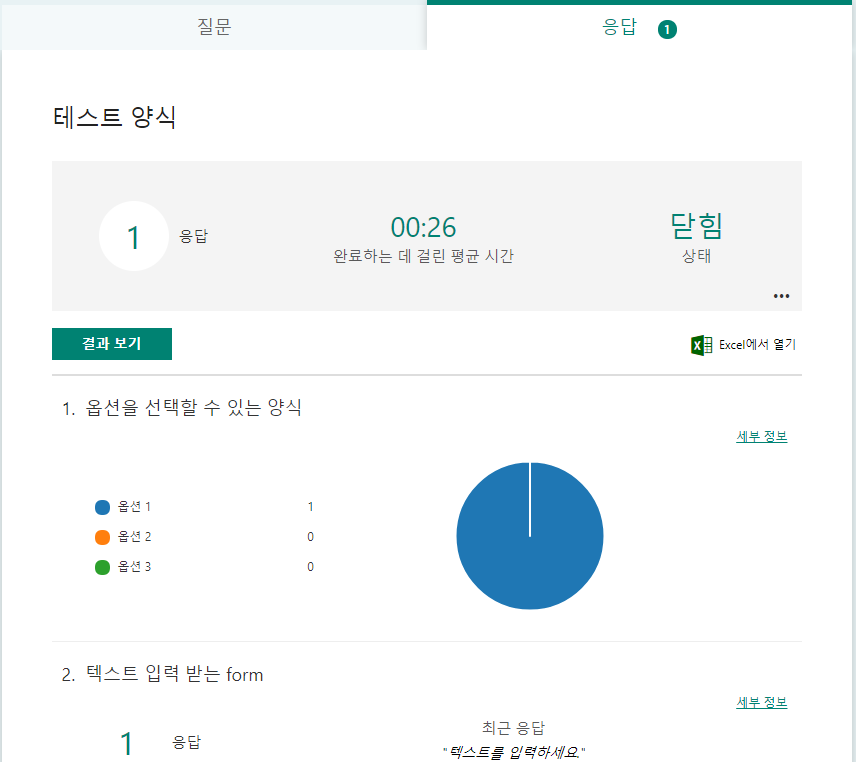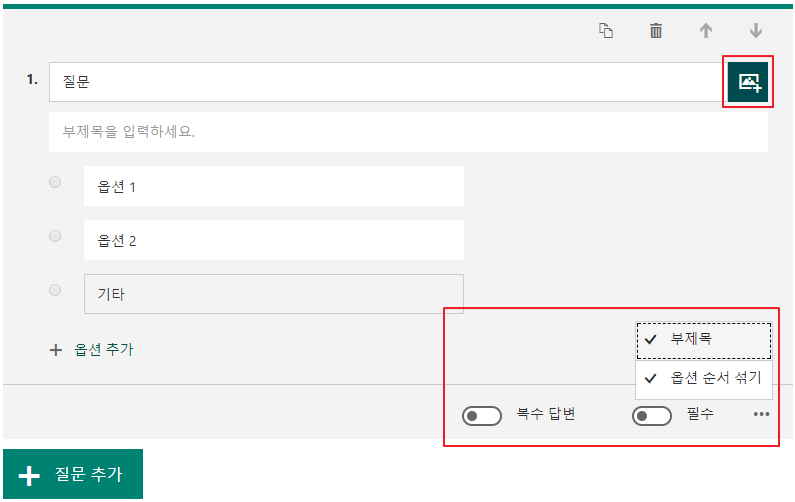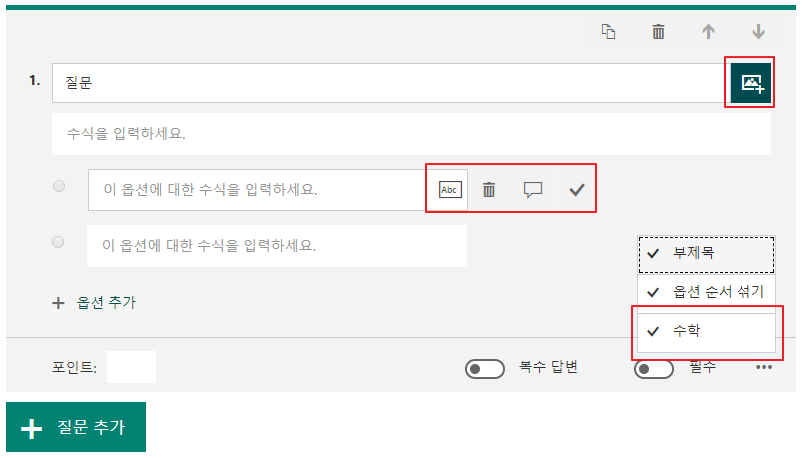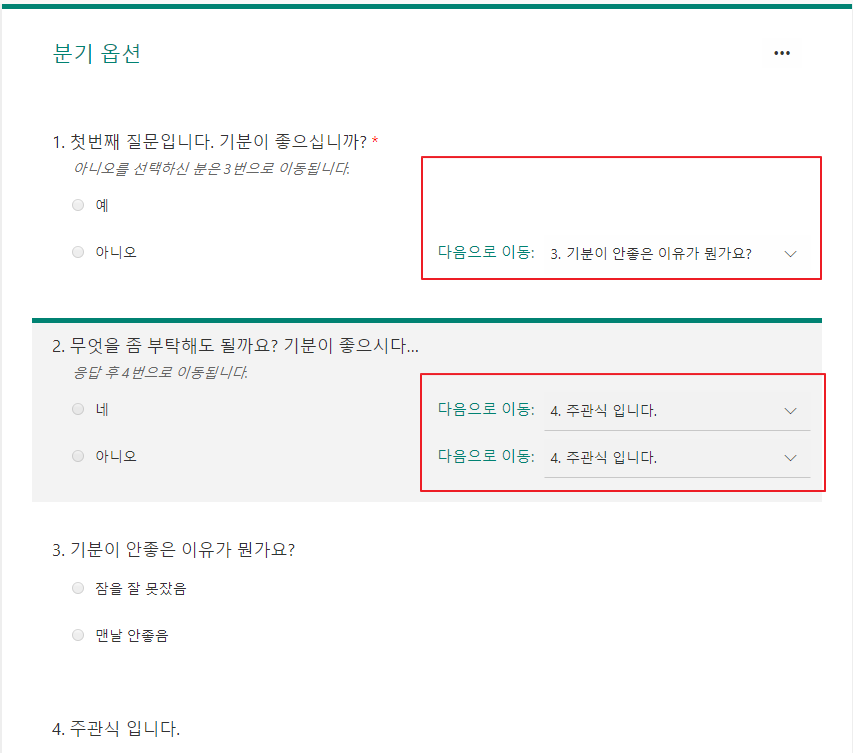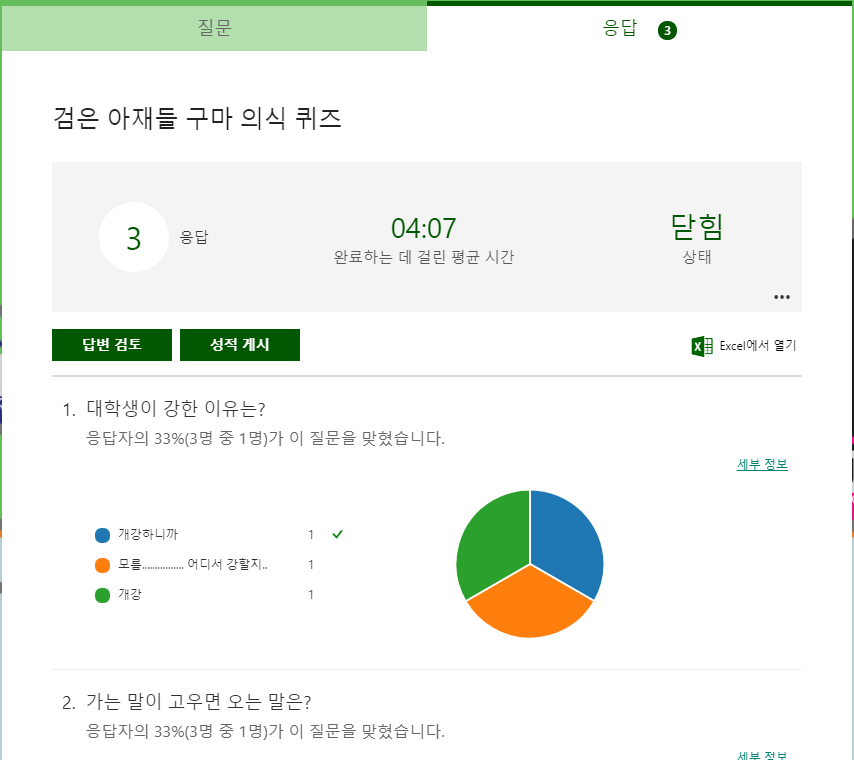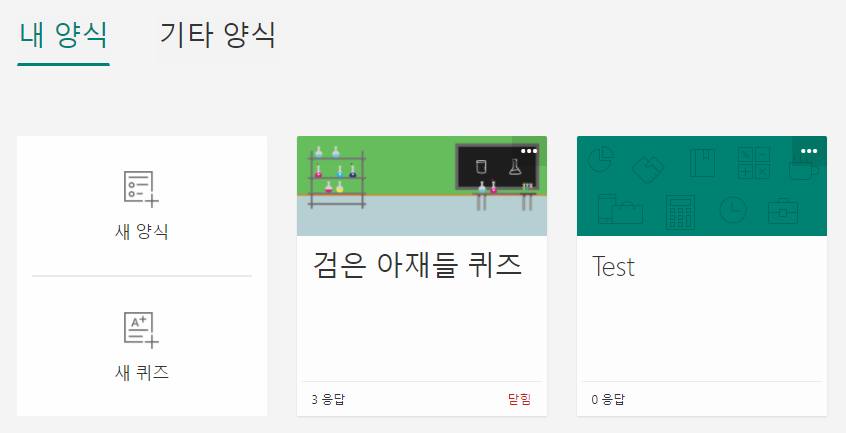forms는
교육용 Office 365에서만 제공되었던 Microsoft Forms(이하 폼즈)가 아직 미리보기(preview) 이긴 하지만 Business Office 365에도 공개되었습니다. Microsoft에서는 폼즈를 ’폼즈는 InfoPath의 대체물이 아니며 간편하고 빠르게 설문조사를 생성하고 배포하여 고객의 정보를 수집할 수 있는 간단한 앱솔루션’으로 소개하고 있습니다.
폼즈의 공유설정(양식 접근권한 설정)에 따라 응답에 대한 접근권한을 조직 내부 사용자, 외부 익명의 사용자 등으로 지정할 수 있고, 타 사용자와 협업하여 작업할 수도 있습니다. 또한 폼즈는 전용앱을 사용할 필요없이 설문 링크만 배포하면 웹 또는 모바일로 접근하여 정보를 등록하거나 수집할 수 있습니다.
설문에 대한 응답은 현재 5,000개로 제한되어 있으나 기존 응답을 Excel 로 백업 받으면 더 많은 응답을 받을 수 있다고 합니다(백업 받고 지우면 당연한거 아닌가요?). 폼즈의 데이터는 현재 미국과 유럽 데이터 센터에 저장되며 FERPA 및 BAA 보호 표준을 충족한다고 합니다.
양식 생성 및 응답
아래는 폼즈의 메인 화면으로 내 양식 중에서 새로운 양식을 만들거나 기존양식을 관리하고 타 사용자가 공유한 양식은 기타 양식에 표시됩니다.
새로운 양식을 만들때 마이크로소프트의 공식 문서에 따르면 웹용 Forms, 비즈니스 OneDrive, Excel Online, OneNote Online에서 가능하다라고 밝히고 있지만 이들 중 실제로 OneNote Online에서는 폼즈의 양식을 만들 수가 없습니다.
그리고 당연히 설치형인 Office Pro Plus Excel, OneNote도 Forms를 사용할 수 없습니다. OneNote Online이 안되는 정확한 이유는 알 수 없지만 조만간 지원되리라 기대합니다(OneNote Online에서 리본 메뉴에 폼즈 아이콘 자체가 보이지 않았습니다).
폼즈는 설문과 퀴즈를 손쉽게 만들어 웹이나 모바일로 공유할 수 있으며 결과 또한 손쉽게 확인할 수 있습니다. 결과는 기본 분석 기능이 제공되며 추가 분석을 위해 양식 데이터를 Excel로 내려받을 수 있습니다.
질문 작성 상세 및 분기
양식과 퀴즈의 폼은 거의 동일하며 퀴즈는 퀴즈의 특징을 담고 있습니다. 다음으로 일반 양식과 퀴즈의 질문 추가 양식을 예로 설명하겠습니다. 처음 새로운 양식을 선택하면 질문 추가부터 시작합니다.
질문의 유형은 현재 4가지를 지원하며 선택하면 유형에 해당하는 질문이 추가되고 질문의 상세 내용과 설정을 등록합니다.
선택항목을 예로 폼 양식과 퀴즈 양식을 비교해 보겠습니다. 폼 양식은 일반적인 설문으로 질문내용과 옵션으로 질문에 대한 부제목을 선택할 수 있고 해당 질문을 필수로 입력하도록 설정합니다. 질문에 대한 답변항목을 등록하고 옵션으로 답변항목을 복수로 답변할 것인지 단일 답변으로 할 것인지, 옵션의 순서를 동일하게 표시할 것인지, 답변항목의 표시 순서를 사용자마다 다르게 섞을 것인지를 설정합니다.
추가로 질문에 기본 텍스트 외에 이미지나 동영상을 입력할 수 있습니다.
퀴즈 양식의 경우 답변항목에 4가지 옵션이 있으며 왼쪽부터 문자 또는 숫자 입력 토글, 삭제, 답변항목에 대한 설명, 정답체크를 설정할 수 있습니다. 또한 질문 옵션에 ’수학’ 이 추가되었는데 이 옵션을 선택하고 답변항목의 옵션 중 맨 왼쪽 아이콘에서 숫자를 선택하면 직접 수식을 입력할 수 있습니다.
수학 옵션이 설정된 질문에서 답변항목에 커서를 가져가면 수식 입력 창이 표시됩니다.
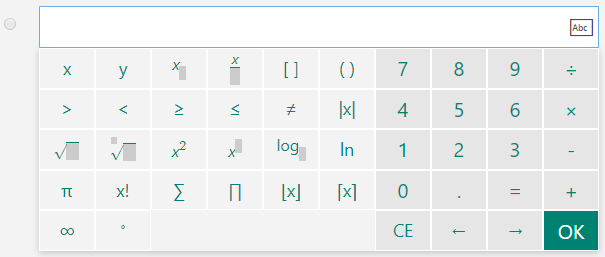
양식에 대한 옵션으로 질문별로 답변항목에 따라 특정 질문이나 다음질문, 마지막 질문으로 분기하는 옵션을 제공합니다. 이 옵션은 화면 오른쪽 상단 버튼에서 선택할 수 있습니다.
아래 그림의 예제는 1번 질문에서 ’예’를 선택하면 분기 옵션이 없으므로 Default로 다음 질문으로 이동하고, ’아니오’를 선택하면 3번 질문으로 분기하도록 설정되어 있습니다. 동일하게 2번 질문에서는 어떤 답변항목을 선택하더라도 3번 질문이 아닌 4번 질문으로 분기하도록 되어 있습니다.
퀴즈 양식은 질문별로 정답을 설정하기 때문에 응답결과도 일반 폼 양식과는 조금 다릅니다. 다음 그림은 퀴즈 양식에 대한 응답화면입니다.
양식 꾸미기
다음은 테마를 지정한 양식과 테마를 지정하지 않은 기본 양식 뷰 입니다. 양식 작성 시 상단 오른쪽 메뉴에서 테마를 선택하면 양식의 테마를 지정하거나 배경이미지로 회사 이미지나 원하는 이미지를 추가할 수 있습니다(검은 애제들 퀴즈는 테마를 적용한 양식입니다).
기본 테마를 선택하거나 사진을 업로드 하여 사용할 수 있습니다.
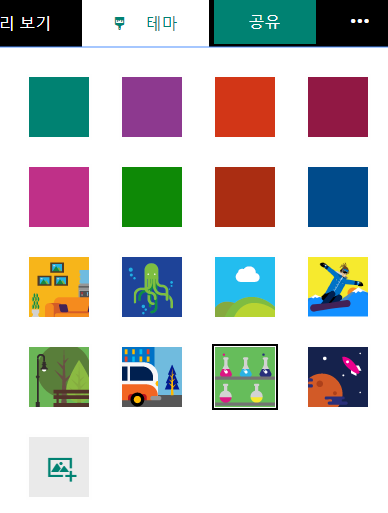
이상으로 폼즈의 간단한 소개를 마치겠습니다.
더 상세한 사용법이나 정보를 알고 싶으신 분은 아래의 Microsoft의 공식 사이트를 방문해 보시기 바랍니다.
https://support.office.com/ko-kr/forms?ui=ko-KR&rs=ko-KR&ad=KR